Apple Music을 MP3로 변환하는 방법: 꼭 알아야 할 10가지 쉬운 방법!
다운로드한 Apple Music을 다른 기기에서만 재생하고 싶은데, 결국 재생할 수 없게 되면 짜증이 납니다! 다운로드한 Apple Music은 DRM으로 보호되어 승인된 기기에서만 재생할 수 있습니다. 이제 질문은 "다른 기기에서도 재생할 수 있게 만들 수 있을까?"입니다. 다행히도, 그렇습니다! Apple Music을 MP3로 변환하면 그렇게 할 수 있으며, 여기에서 그렇게 하는 8가지 방법을 찾을 수 있습니다! 지금 알아보세요.
가이드 목록
Apple Music을 MP3로 변환하는 가장 좋은 방법 [고품질] iTunes를 통해 Apple Music을 MP3로 변환하는 방법 Apple Music을 MP3로 온라인 변환하는 8가지 쉬운 방법 Apple Music을 MP3로 전송하는 것에 대한 FAQApple Music을 MP3로 변환하는 가장 좋은 방법 [고품질]
음악을 MP3로 변환하는 첫 번째이자 가장 좋은 옵션은 전문가입니다. 4Easysoft 총 비디오 변환기 도구! 이 도구는 MP3를 포함하여 600개 이상의 미디어 및 장치 사전 설정 형식을 지원합니다. 게다가 이 도구를 사용하면 Apple Music에서 다운로드한 여러 곡을 동시에 60배 더 빠른 무손실 속도로 변환할 수 있습니다. 게다가 이미 고품질 결과를 제공하지만 이 도구를 사용하면 출력을 더욱 조정할 수 있습니다. 출력의 인코더, 샘플 속도, 비트 전송률 등을 조정하여 고품질 결과를 얻을 수 있습니다. 이것들은 이 도구의 강력한 기능 중 일부에 불과합니다. 더 자세히 알아보려면 아래 목록을 살펴보세요!

Apple Music 노래를 변환하기 전에 미리 들어볼 수 있는 미리보기 기능을 제공합니다.
음악의 지연 및 볼륨을 조절할 수 있는 오디오 편집 옵션이 포함되어 있습니다.
트리머 기능이 있어서 음악의 일부분을 잘라낼 수 있습니다.
Apple Music에서 여러 곡을 동시에 변환하고 병합할 수 있습니다.
4Easysoft Total Video Converter Tool을 사용하여 Apple Music을 고품질로 MP3로 변환하는 방법:
1 단계다운로드 및 설치 4Easysoft 총 비디오 변환기 Windows 또는 Mac 컴퓨터에서 도구를 실행하세요. 그런 다음 도구를 실행하고 왼쪽 상단 모서리에 있는 "파일 추가" 드롭다운 버튼을 체크하고 Apple Music에서 MP3로 변환하려는 노래를 가져옵니다.

2 단계다음으로, 도구의 오른쪽 상단 모서리에 있는 "모두 변환" 드롭다운 버튼을 클릭하고 "오디오" 탭을 누르고 "MP3" 형식을 선택합니다. 그런 다음 MP3 아래의 옵션에서 원하는 것을 선택하고 "기어" 아이콘이 있는 해당 "사용자 정의 프로필" 버튼을 클릭합니다.

3단계"Edit Profile" 창에서 Audio 섹션에서 출력의 인코더, 샘플 레이트, 채널, 비트레이트를 조정할 수 있습니다. 완료되면 "Create New" 버튼을 체크하여 변경 사항을 저장합니다.

4단계마지막으로, 오른쪽 아래에 있는 "모두 변환" 버튼을 클릭하여 변환 프로세스를 시작합니다. 그리고 그게 전부입니다! 이렇게 해서 이 도구를 Apple Music Converter to MP3로 사용할 수 있습니다!

iTunes를 통해 Apple Music을 MP3로 변환하는 방법
위의 옵션 외에도 iTunes를 사용하여 Apple Music을 MP3로 변환할 수도 있습니다. iTunes에는 음악을 직접 변환할 수 있는 기본 제공 기능이 없지만 MP3 버전을 제작할 수 있는 옵션을 지원합니다. 이제 DRM으로 보호되지 않은 구매한 노래로만 제한됩니다. 그렇다면 iTunes를 Apple Music 노래의 MP3로 변환하는 음악 변환기로 어떻게 사용할까요? 따라야 할 단계는 다음과 같습니다.
1 단계Apple Music에서 구매한 노래를 iTunes 라이브러리로 가져옵니다. 그런 다음 키보드에서 "Ctrl" 키를 누르고 변환하려는 모든 노래를 선택합니다.
2 단계다음으로, "파일" 버튼을 클릭하고, "변환" 옵션을 선택하고, "MP3 버전 만들기" 버튼을 체크합니다. 그런 다음, 이전에 iTunes 라이브러리에서 가져온 모든 노래를 선택합니다.
3단계작업이 끝나면 얼마 지나지 않아 선택한 모든 Apple Music 노래가 MP3 버전으로 변환되어 라이브러리에서 찾을 수 있습니다.
Apple Music을 MP3로 온라인 변환하는 8가지 쉬운 방법
이제 가보겠습니다! Apple Music을 MP3로 변환하는 첫 번째 두 가지 실행 가능한 방법입니다. 이 외에도 Apple Music을 MP3로 변환하는 데 사용할 수 있는 온라인 도구도 있습니다! 여기에서 여덟 가지를 찾을 수 있습니다. 그러니 더 이상 미루지 말고 지금 각각을 살펴보세요.
1. 사운드로더
음악을 MP3로 변환하는 데 사용할 수 있는 첫 번째 온라인 도구는 Soundloaders입니다. 이 도구를 사용하면 음악의 링크를 복사하고 MP3 오디오 파일로 다운로드하여 다양한 Apple Music을 MP3로 변환할 수 있습니다. 그러나 이 도구는 때때로 보호된 Apple Music 노래를 변환하지 못하고 우수한 출력 품질을 제공할 것이라고 보장하지 않습니다. 그래도 이 도구를 시도하고 싶다면 사용 방법에 대한 단계는 다음과 같습니다.
1 단계"Soundloaders" 웹사이트에 접속하여 Apple Music에서 변환하려는 노래의 링크를 복사하여 Soundloaders의 "URL 바"에 붙여넣습니다. 그런 다음 "트랙 찾기" 버튼을 클릭합니다.
2 단계그 후, 도구가 MP3로 변환하려는 음악을 찾으면 즉시 다운로드할 수 있습니다. 완료되면 노래가 자동으로 MP3 파일로 저장됩니다.
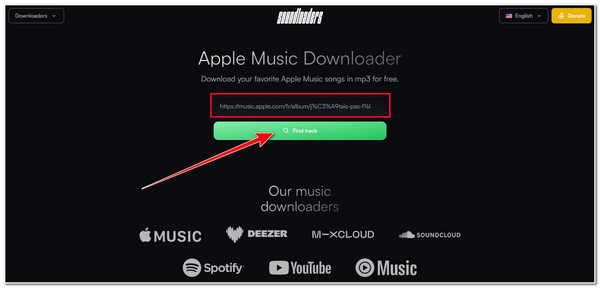
2. AAPLmusicDownloader
Soundloaders와 동일한 서비스를 제공하는 또 다른 Music Converter to MP3 도구는 AAPLmusicDownloader입니다. 이 온라인 도구는 또한 무료 Apple Music to MP3 다운로더 서비스를 제공하며 고품질 출력을 보장합니다. 그러나 이 도구는 보호된 Apple Music에서 작동하지 않을 수도 있습니다. 하지만 여전히 귀하의 쪽에서 작동하는지 확인할 수 있습니다.
1 단계"AAPLmusicDownloader" 웹사이트에 접속하여 MP3로 변환하려는 노래의 링크를 복사하여 도구의 "URL 바"에 붙여넣습니다. 그런 다음 "다운로드" 버튼을 체크합니다.
2 단계변환 과정이 완료되면 "ZIP 다운로드" 버튼을 클릭하여 기기에 다운로드하고 변환한 Apple Music 노래를 저장할 수 있습니다.
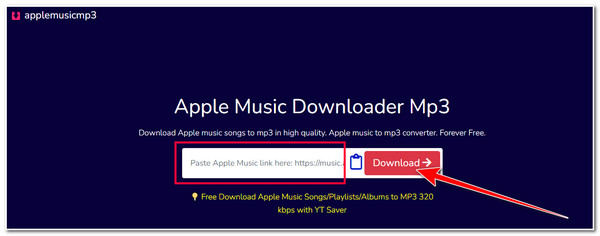
3. Apple Music Downloader 온라인
이 두 가지 온라인 도구 외에도 Apple Music Downloader Online을 사용하여 Apple Music을 MP3로 변환할 수도 있습니다. 이 온라인 도구는 또한 무료로 서비스를 제공합니다. Apple Music 노래, 앨범 및 재생 목록을 MP3 형식의 오디오 파일로 저장할 수 있습니다. 그러나 위의 도구도 마찬가지입니다. Apple Music Downloader Online은 신뢰할 수 없는 성능을 보입니다. 그러나 여전히 다양한 Apple Music 노래를 MP3로 변환할 수 있습니다! 사용 방법은 다음과 같습니다.
1 단계"Apple Music Downloader Online" 웹사이트를 방문하여 Apple Music에서 MP3로 변환하려는 노래의 링크를 복사한 후, 도구의 "주소창"에 붙여넣습니다.
2 단계다음으로, "시작" 버튼을 체크하여 변환 프로세스를 시작하고 완료되면 "다운로드" 버튼을 클릭합니다. 그런 다음, "MP3 다운로드" 버튼을 체크하여 변환된 노래를 저장합니다.
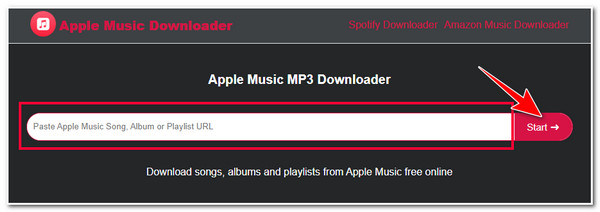
4. KeepVid Apple Music to MP3 다운로더
Apple Music Downloader Online 외에도 KeepVid Apple Music to MP3 Downloader 도구를 사용하여 Apple Music을 MP3로 변환할 수도 있습니다. 이 도구는 음악을 다운로드하고 변환하기 위한 다양한 플랫폼을 지원합니다. 이러한 플랫폼에는 Apple Music, YouTube, TikTok 등이 있습니다. 그러나 이 도구의 성능은 위와 같습니다. 이제 이 도구를 시도하려면 다음 단계를 따라야 합니다.
1 단계"KeepVid Apple Music to MP3 Downloader" 공식 웹사이트를 방문하여 변환하려는 Apple Music 링크를 복사하여 온라인 도구의 "주소 표시줄"에 붙여넣습니다. 그런 다음 "시작" 버튼을 체크합니다.
2 단계다음으로, 도구가 변환하려는 노래를 성공적으로 찾으면 "MP3" 버튼을 클릭하여 출력물을 다운로드할 수 있습니다.
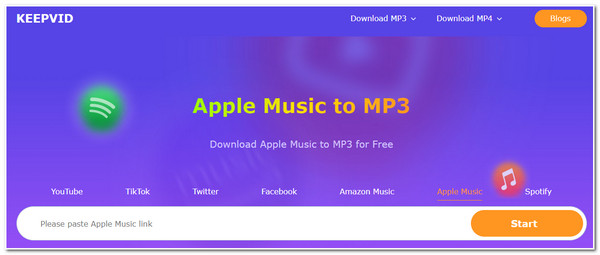
5. 프리컨버트
다운로드한 Apple Music을 MP3로 변환하기 위한 전용 온라인 Music Converter to MP3 도구를 찾고 있다면, 확인해야 할 최고의 도구 중 하나는 FreeConvert입니다. 이 도구는 시작하기 쉬운 변환 프로세스가 있는 직관적인 인터페이스를 지원합니다. Apple Music을 MP3로 변환하는 기능 외에도 이 도구는 Apple Music 노래를 조정하는 데 사용할 수 있는 추가 기능도 지원합니다! 그러나 이 도구는 무료 버전에서 최대 1GB만 가져올 수 있습니다. 이 도구를 사용하여 Apple Music을 MP3로 변환하려면 어떻게 해야 할까요? 따라야 할 단계는 다음과 같습니다.
1 단계"FreeConvert M4P to MP3 Converter" 공식 웹사이트를 방문하여 "파일 선택" 버튼을 클릭하여 변환하려는 Apple Music을 가져옵니다.
2 단계그런 다음 "출력" 드롭다운 버튼을 클릭하고 "MP3" 형식을 선택합니다. 그런 다음 "변환" 버튼을 체크하여 변환 프로세스를 시작합니다. 완료되면 즉시 다운로드할 수 있습니다.

6. 애니컨브
Apple Music을 MP3로 변환하는 데 사용할 수 있는 또 다른 온라인 도구는 AnyConv입니다! 위의 도구도 마찬가지입니다. AnyConv는 직관적인 인터페이스와 사용하기 쉬운 기능을 갖추고 있습니다! 이 온라인 도구를 사용하면 여러 Apple Music을 동시에 일괄적으로 변환할 수 있습니다. 그러나 AnyConv는 100MB 파일 크기만 가져올 수 있습니다. 이제 Apple Music이 100MB를 넘지 않는다면 이 도구를 사용하여 Apple Music을 MP3로 변환하는 방법에 대한 단계는 다음과 같습니다.
1 단계"AnyConv" 공식 웹사이트에 접속하여 "파일 선택" 버튼을 클릭하여 MP3로 변환하려는 Apple Music을 가져옵니다. 그런 다음 드롭다운 버튼을 체크하고 "MP3" 형식을 선택합니다.
2 단계다음으로, "CONVERT" 버튼을 클릭하여 변환 프로세스를 시작합니다. 완료되면 즉시 다운로드하여 컴퓨터에 저장할 수 있습니다.

7. M4PCONVERT.COM
그 외에도 Music Converter to MP3 도구, M4PCONVERT.COM은 쉽고 빠른 변환 프로세스를 제공합니다. 이 온라인 도구를 사용하면 기기의 로컬 저장소와 URL을 통해 Apple Music 노래를 가져올 수 있습니다. 게다가 이 도구를 사용하면 수많은 변환을 수행할 수 있습니다! 하지만 이 도구를 사용하면 품질 손실이 예상됩니다. 이 도구를 사용하여 Apple Music을 MP3로 변환하는 방법은 무엇입니까? 따라야 할 단계는 다음과 같습니다.
1 단계"M4PCONVERT.COM" 공식 웹사이트에 접속하여 "파일 추가" 버튼을 체크하여 MP3 포맷으로 변환하고자 하는 Apple Music의 노래를 가져옵니다. 그런 다음 "변환 시작" 버튼을 체크하여 변환 프로세스를 시작합니다.
2 단계그 후, 업로드 프로세스가 완료될 때까지 기다리세요. 완료되면 변환 프로세스를 시작할 수 있으며, 완료되면 출력을 장치에 다운로드할 수 있습니다.
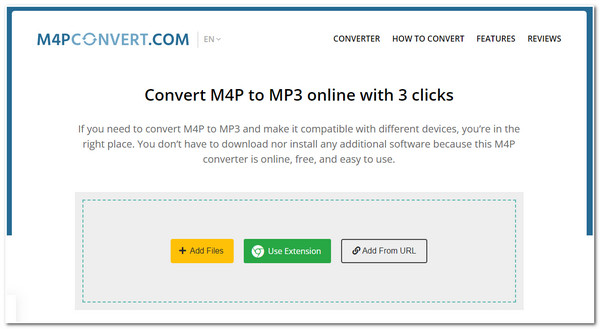
8. 파일지그재그
Apple Music을 MP3로 변환하는 데 사용할 수 있는 마지막 온라인 도구는 FileZigZag입니다! 이 온라인 도구는 직관적인 인터페이스로 가능한 간단한 변환 프로세스를 제공합니다. 또한 동일한 변환 기능을 제공하지만, 차이점은 매일 10개의 오디오 파일만 변환할 수 있다는 것입니다. 이 도구는 Apple Music 노래 몇 개만 변환하려는 경우 가장 좋은 선택 중 하나입니다. 이제 FileZigZag를 사용하여 Apple Music을 MP3로 변환하는 방법은 무엇일까요? 수행해야 하는 단계는 다음과 같습니다.
1 단계"FileZigZag M4P to MP3" 공식 웹사이트를 방문하고 "파일 찾아보기" 버튼을 클릭하여 변환하려는 Apple Music 노래를 가져옵니다.
2 단계 다음으로, "선택하세요" 드롭다운 버튼을 체크하고, "MP3" 형식을 선택하고, "변환 시작" 버튼을 클릭합니다. 그 후, 업로드 및 변환 프로세스가 완료될 때까지 기다렸다가 완료되면 "다운로드" 버튼을 체크합니다.

Apple Music을 MP3로 전송하는 것에 대한 FAQ
-
1. Apple Music에서 노래 링크를 어떻게 복사할 수 있나요?
링크를 복사하려는 노래에 접근하여 선택하고 더 보기 버튼을 클릭합니다. 그런 다음 공유 [항목] 버튼을 체크하고 링크 복사 옵션을 선택하여 링크를 클립보드에 복사합니다.
-
2. 스마트폰 브라우저에서 FreeConvert 공식 웹사이트에 접속할 수 있나요?
네! 스마트폰 브라우저에서 FreeConvert의 공식 웹사이트에 접속할 수 있습니다. Chrome이나 기본 브라우저를 통해 스마트폰에서 Apple Music을 MP3로 변환할 수 있습니다.
-
3. Apple Music을 MP3로 변환하는 것은 합법적인가요?
네, Apple Music 노래를 MP3로 변환하는 것은 불법입니다. Apple Music 노래를 변환한다는 것은 DRM 보호를 우회한다는 것을 의미합니다. 하지만, 듣고 싶어서만 하고 배포할 생각이 없다면 어떻게든 합법입니다.
결론
이제 Apple Music을 MP3로 변환하는 10가지 실용적인 방법을 알려드리겠습니다! 이 10가지 방법을 사용하면 이제 Apple Music의 노래를 다양한 기기에서 재생할 수 있습니다! Apple Music을 쉽고 빠르고 효율적으로 MP3로 변환할 수 있는 도구를 찾고 있다면 전문가가 4Easysoft 총 비디오 변환기 당신이 찾고 있는 것이 바로 그것입니다! 이 도구의 강력한 변환 기능을 사용하면 모든 Apple Music 노래를 고품질 출력으로 MP3로 쉽게 변환할 수 있습니다! 더 알아보려면 오늘 공식 웹사이트를 방문하세요!

 게시자:
게시자: 